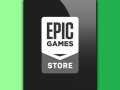Přestal vám na Windows 7 fungovat Windows Update a zatěžuje CPU na 25 %?
Windows 7 jsou na světě už nějaký ten pátek a přesto si periodicky uživatelé stěžují na prakticky tentýž problém s Windows Update. Přestává fungovat, nebo se nechová korektně. Tím nemyslíme neustálé podstrkování Windows 10, to kupodivu zůstává funkční bez ohledu na cokoli jiného. Microsoft se snažil Windows Update opravit několika záplatami, vydal různé utility pro diagnostiku a řešení problémů s tímto rozhraním, přesto se stále ozývali uživatelé, kterým problém přetrvával.
Jedno z řešení bylo zahrnuto do květnových aktualizací. Některým uživatelům problém odstranilo, některým ne. Na dalších sestavách, kterým Windows Update až dosud fungoval znamenitě, květnové záplaty problém naopak vyrobily. Služba Windows Update prostřednictvím procesu svchost.exe vytěžuje procesor, nereaguje jak má a de facto nefunguje. Někteří uživatelé reportují, že když se (např. na provedení pokynu k vyhledání aktualizací) počká dostatečně dlouho, třeba 8, 16 nebo i více hodin, výsledek se nakonec dostaví. Provozovat počítač takovým způsobem ale není zrovna praktické.
Online lze najít spoustu rad, jak potíže s Windows Update řešit. Zádrhel je v tom, že příčiny i způsob nefungování se postupem času liší, takže většina návodů nefunguje. Kupříkladu utility od Microsoftu nebo některé speciální záplaty se pro svoji funkčnost potřebují připojit právě ke službě Windows Update, což při stávající variantě problému není možné, takže se uprostřed instalace nebo spouštění diagnostiky zaseknou a nepostupují dál (nebo možná postupují, ale tempem, při kterém by bylo třeba čekat obligátních 8+ hodin).
Pokud vás problém s částečně vytíženým procesorem trápí a nejste si jisti, zda je příčinou právě tato „nová“ verze nefunkčního Windows Update, spusťte správce úloh [ctrl] + [alt] + [del], v záložce „procesy“ klikněte na [zobrazit procesy všech uživatelů] a sjeďte si na část, kde vidíte všechny procesy „svchost.exe“. Vykazuje-li některý permanentní vytížení procesoru (např. kolem 25 %), klikněte na něj pravým tlačítkem myši a vyberte „přejít ke službě“. Tlačítkem [služby] otevřete okno služeb, v něm sjedete dolů, kde najdete položku „Windows Update“, kliknete pravým tlačítkem a z výběru zvolíte „zastavit“. Pokud pár vteřin po zastavení této služby klesne zatížení procesoru do normálu, víte, že problém je právě zde.
Nyní k řešení: utility a záplaty, které pro svoji instalaci nebo fungování vyžadují připojení k Windows Update, jsou v tuto chvíli k ničemu. Funkční je záplata Windows6.1-KB3161608-x64.msu, která je jako jedna z mála koncipovaná tak, že se nainstaluje bez ohledu na funkčnost Windows Update a která zaktualizuje Windows Update na červnovou verzi. Stáhnout ji lze např. zde (doplněno: pro 32bit verzi OS pak zde).
Po instalaci a restartu by už zátěž procesoru měla zůstat v normálu. Pokud jste zkoušeli zastavit službu Windows Update podle popisu výše, nezapomeňte ji opět (podobným postupem) spustit. Po otevření nabídky Windows Update ([Start] -> napsat „Windows Update“ [enter]) už bude možné „vyhledat aktualizace“. Může to poprvé trvat několik minut (ne už několik hodin), ale výsledek se dostaví. Pokud jste aktivně neblokovali nabídku Windows 10, stále vám je Windows Update bude nabízet prvořadě, takže je třeba „zobrazit všechny dostupné aktualizace“ a ve „volitelné“ odškrtnout „Upgrade na Windows 10 Home“, jinak vám krom ručně vybraných aktualizací systém nainstaluje v první řadě desítky (což asi nechcete, jinak byste celý problém se sedmičkami řešili jinak). Ručně můžete doinstalovat všechny aktualizace, které systém za dobu, po kterou nebyl funkční Windows Update, nestahoval. Pak už by mělo vše běhat jako dřív.